Úgy döntött, hogy hogyan kell helyesen és teljesen eltávolítani a Chrome
Google Chrome. mint minden böngésző, végül hogy felmondja a szolgálatot, és ez elkerülhetetlen. Annak érdekében, hogy megszabaduljon a legtöbb szerzett problémák folyamatban a böngésző, akkor el kell távolítani, de miután az új telepíteni a számítógépre. Ehhez nézzük két ártalmatlanítási módszer.
A kézi módszerrel kell menni a Start Beállítások Vezérlőpult Programok és alkatrészek. Keresse meg a programot a Google Chrome, jelölje ki, majd kattintson az Eltávolítás gombra. vagy egy kijelölt programot, jobb gombbal, majd kattintson a Törlés gombra.
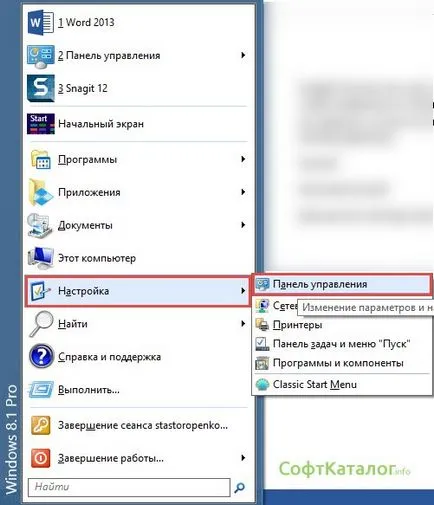
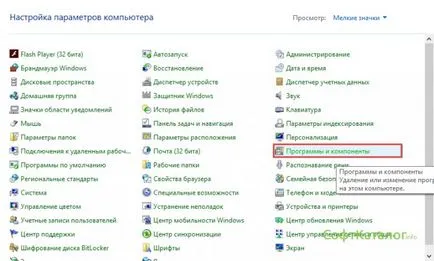
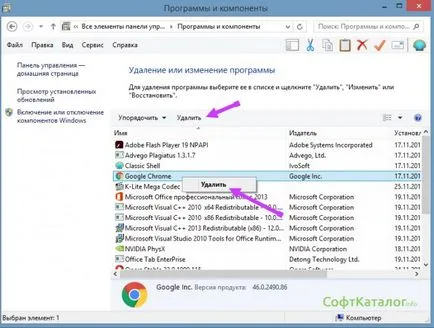
eltávolító program megjeleníti azt az ablakot, ami kell, hogy jelölje be a „Törli a böngészési adatok”, és kattintson az Eltávolítás gombra. Ezután a böngésző elindul eltávolítását.
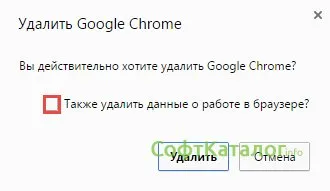
Mivel a beépített eltávolító nem tökéletes, mi lesz, hogy tisztítsák meg az adatokat a böngésző, ami ezen az úton: C: \ Users \ felhasználói neved \ AppData \ Local \ Google \ Google és távolítsa el a mappát és annak tartalmát.
Az automatikus módszer telepíteni az eltávolító programot, például CCleaner - a program a Windows XP és a Windows 08/07 / 10. A szoftver telepítése után nyissa meg az Eszközök Programok eltávolítása elemet. Találunk a Google Chrome-ot, és kattintson az Eltávolítás gombra.
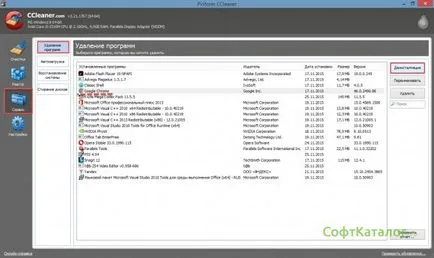
Egy ablak jelenik meg a felirat, mint: „Törli a böngészési adatokat.” Tegyen egy pipát, és kattintson az OK gombra
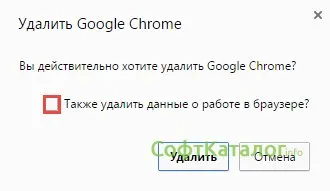
A program törli a böngésző. Ide menü Cleaning tenni a négyzeteket a Windows fülre. ha a henger egy figyelmeztető ablak egyetértenek, és kattintson az OK gombra. kattintson a Törlés gombra, és tegye ugyanazt a műveletet az Alkalmazások lapon.
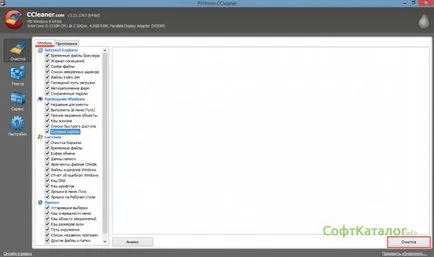
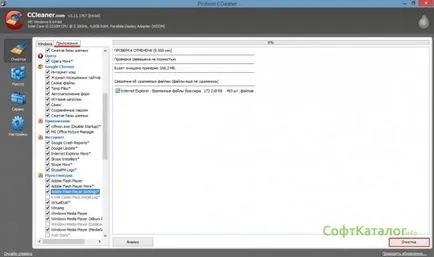
Ezen műveletek végrehajtása, meg kell tisztítani, és rendet „megtört” ághoz. Ehhez, akkor menj be a registry elemeket, és kattintson a Keresés gombra kérdések, majd nyomja meg a gombot Fix. A program nem egy teljes söpörni a szennyeződést és a nemkívánatos maradványokat programokat. Ezt követően, zárja be az ablakot, és ellenőrizze, hogy a böngésző már teljesen eltávolítottuk az operációs rendszert.